win11安装了双系统但开机没有选择界面怎么解决
更新时间:2024-01-13 15:57:00作者:mei
电脑安装双系统可以体验不同操作系统的不同功能,部分用户由于工作的原因,给电脑安装win11和win10双系统,开机之后没有弹出选择界面供用户选择的,正常情况下会弹出选择界面的,这要怎么办?本文和大家讲述一下win11安装了双系统但开机没有选择界面的解决方法。
解决方法如下:
1、首先我们进入到win11双系统引导的第一步,进入”开始菜单“页面,找到”文件资源管理器“选项。
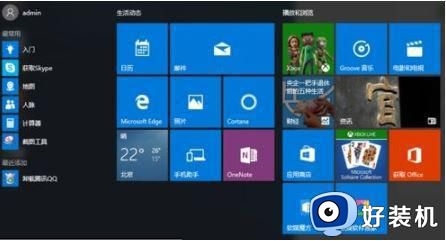
2、进入页面后我们点击左侧“此电脑”,通过鼠标右键选择“属性”。
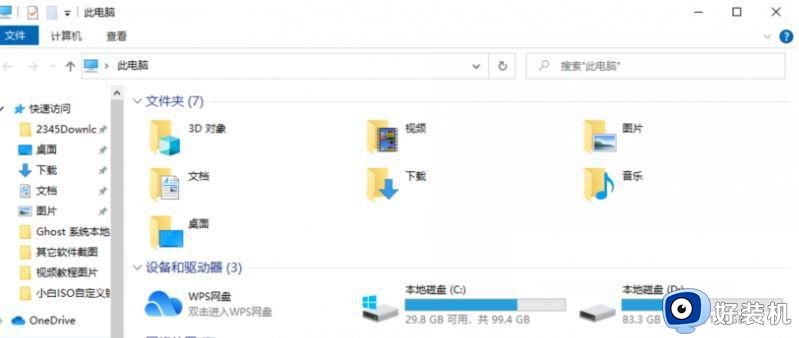
3、在系统版面当中,点击“高级系统设置”选项。
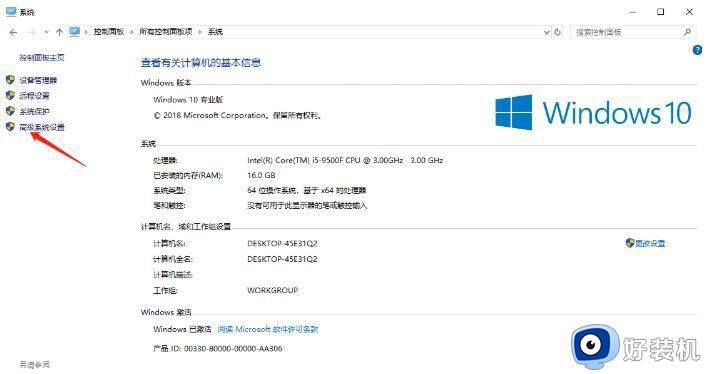
4、此时我们在弹出系统属性页面,切换到“高级”页面,点击启动和故障恢复的“设置”选项,进行win11双系统的引导设置。
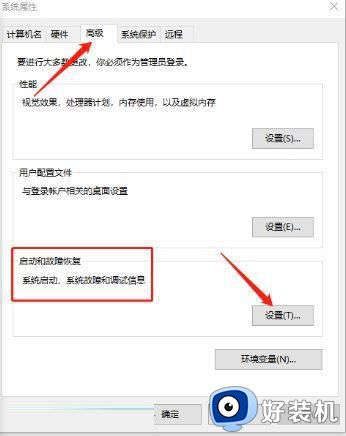
5、接着我们在进入的窗口当中,点击系统启动一栏,选中【默认操作系统】的下拉项,设置我们想要设置的系统。
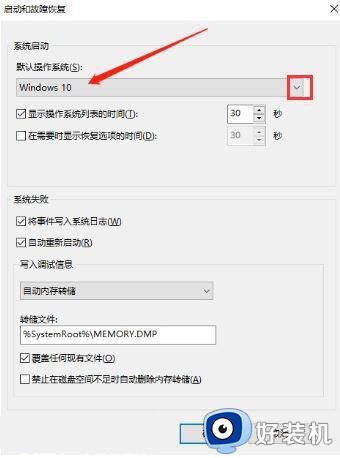
6、上述操作完成后,点击“显示操作系统列表的时间”设置中,时间修改为10秒,最后点击“确定”这时win11双系统引导设置就完成啦。
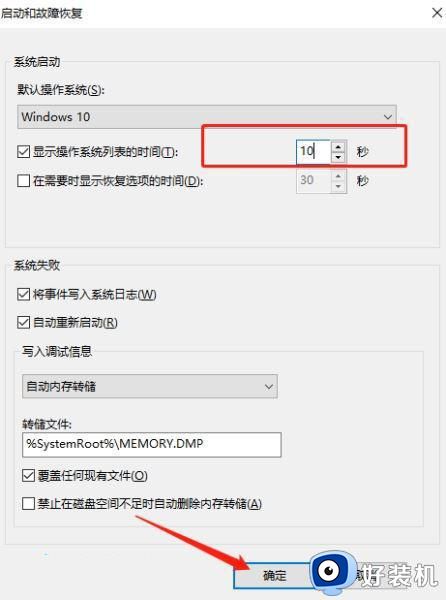
电脑安装双系统优点很多,对大家操作电脑很有帮助的,要是安装之后开机不弹出选择界面,可以参考上述内容进行修复解决。
win11安装了双系统但开机没有选择界面怎么解决相关教程
- win11安装双系统后没有出现选择界面怎么弄 win11安装完双系统后无法选择系统解决方法
- win11开机选择系统界面如何取消 win11开机选择操作系统怎么删除
- win11开机选择系统如何取消 win11怎么跳过开机系统选择界面
- win11开机选择操作系统怎么删除 win11电脑开机选择系统界面如何取消
- win11怎么删除多余账户 win11开机账户多了一个怎么删除
- win11关闭开机选择系统界面的方法 win11怎么关闭系统选择界面
- win11怎样关闭开机选择系统界面 win11关闭开机选择系统界面的方法
- win11安装时无法选择家专业版的解决方法 win11安装时只能选家庭版怎么办
- win11开机选择操作系统怎么删除 win11选择系统界面如何去掉
- win11双击安装包没有反应的解决方法 win11打开安装包没有反应怎么办
- win11家庭版右键怎么直接打开所有选项的方法 win11家庭版右键如何显示所有选项
- win11家庭版右键没有bitlocker怎么办 win11家庭版找不到bitlocker如何处理
- win11家庭版任务栏怎么透明 win11家庭版任务栏设置成透明的步骤
- win11家庭版无法访问u盘怎么回事 win11家庭版u盘拒绝访问怎么解决
- win11自动输入密码登录设置方法 win11怎样设置开机自动输入密登陆
- win11界面乱跳怎么办 win11界面跳屏如何处理
win11教程推荐
- 1 win11安装ie浏览器的方法 win11如何安装IE浏览器
- 2 win11截图怎么操作 win11截图的几种方法
- 3 win11桌面字体颜色怎么改 win11如何更换字体颜色
- 4 电脑怎么取消更新win11系统 电脑如何取消更新系统win11
- 5 win10鼠标光标不见了怎么找回 win10鼠标光标不见了的解决方法
- 6 win11找不到用户组怎么办 win11电脑里找不到用户和组处理方法
- 7 更新win11系统后进不了桌面怎么办 win11更新后进不去系统处理方法
- 8 win11桌面刷新不流畅解决方法 win11桌面刷新很卡怎么办
- 9 win11更改为管理员账户的步骤 win11怎么切换为管理员
- 10 win11桌面卡顿掉帧怎么办 win11桌面卡住不动解决方法
